Googles Keyword Tool har bytt namn, skepnad och vissa funktioner. Sökordsplaneraren/Keyword Planner kommer bli SEO-konsultens nya verktygslåda, men som alltid när det sker förändringar så blir man först lite förvirrad. Låt oss gå igenom hur du använder Sökordsplaneraren i Google AdWords (Google Ads), så stanna kvar en stund.
Uppdaterad februari, 2023.
En av skillnaderna mellan Keyword Tool, som kallas Sökordsverktyget på svenska, och Sökordsplaneraren är att man måste ha ett Google AdWordskonto och vara inloggad för att kunna göra sina sökningar. Men var inte orolig – ett Google AdWordskonto är gratis att sätta upp. Det gör du enklast på https://ads.google.com
Väl inloggad i Google Ads så väljer du Tools and settings > Keyword Planner
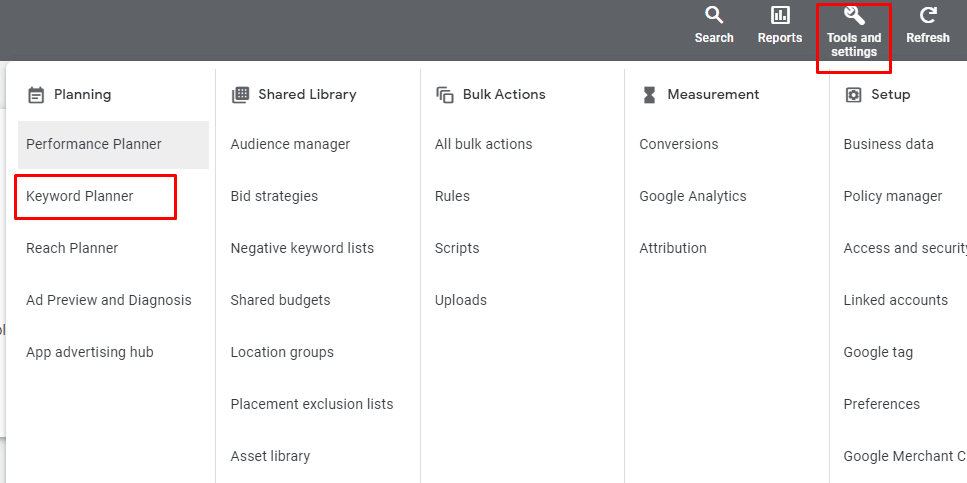
Eftersom den här posten är riktad mot SEO-konsulter så kommer jag endast lyfta en del av verktygets funktion, den delen som stöttar mig själv i mitt SEO-arbete.
Två sätt att planera vilka sökord vi vill använda
Vi kan använda sökordsplaneraren för att hitta nya ord, samt att få ut data och estimat på redan fördefinerade sökord:
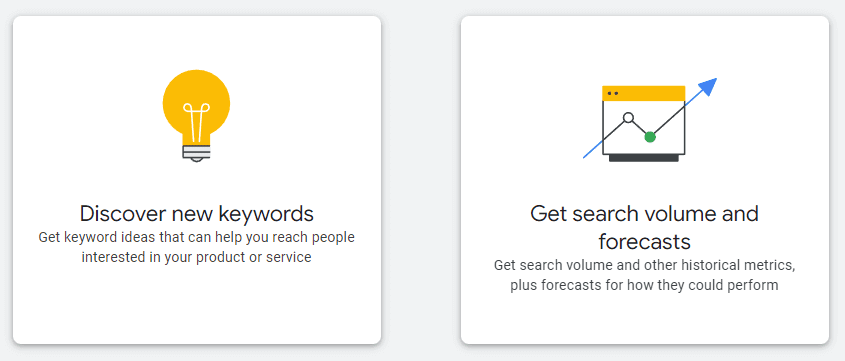
Om vi börjar med att hitta nya sökord, så måste vi ange språk, marknad och ge Ads-gränssnittet ett initialt, eller flera, ord att utgå från.
1. Hitta nya sökord
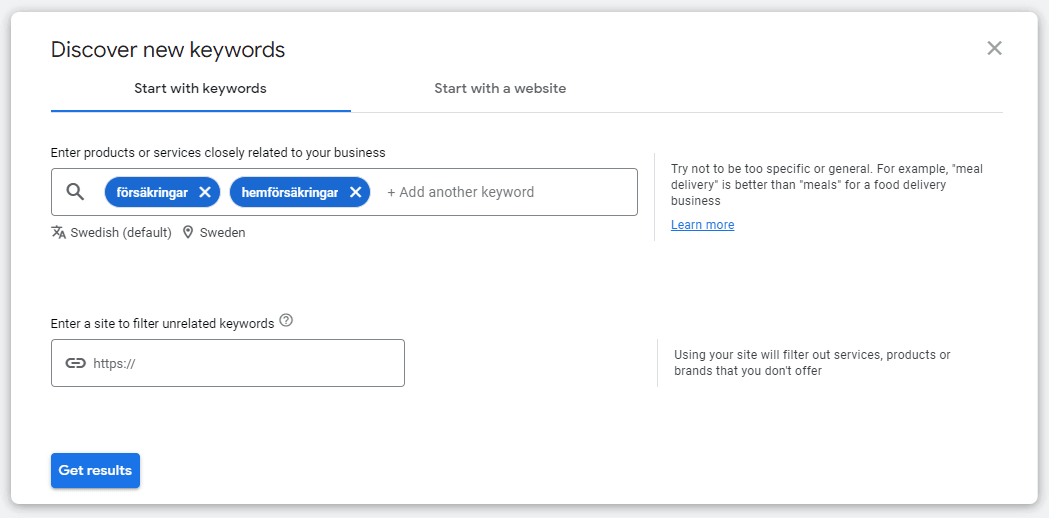
Det resultat vi får ut av sökordsplaneraren är bra, men begränsat om vi inte annonserar med Google Ads. Då alla digitala marknadsförare förlitat sig på data från Google genom årens lopp så tog man beslutet att lämna ut mer korrekt och precis data för användare som också spenderar pengar i Googles ekosystem. Trist.
Men den sökordsdata vi får ut, kan vi fortfarande använda oss av för att ge oss en riktning framåt.
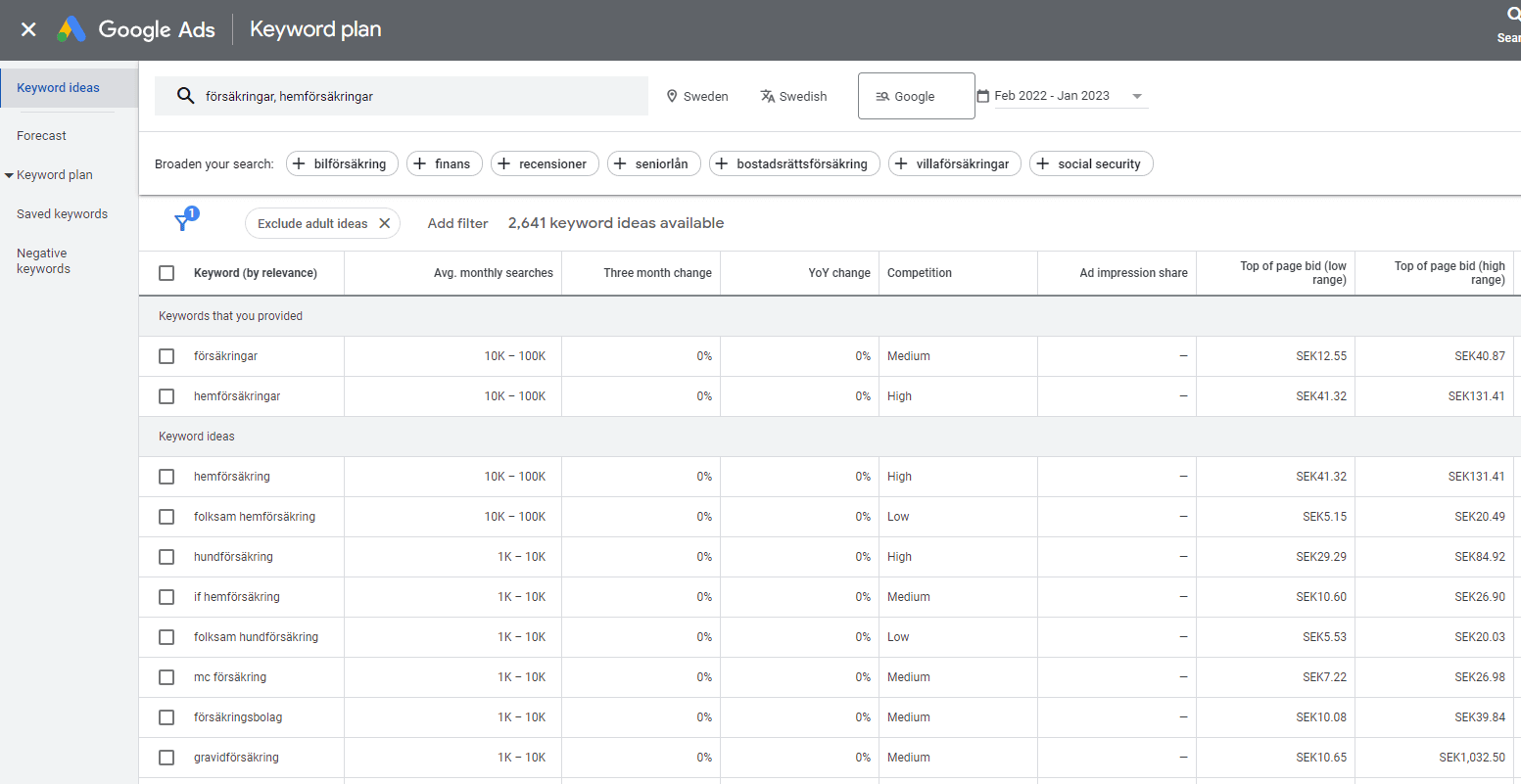
Antal sökningar per månad och vad ett annonsklick skulle kosta
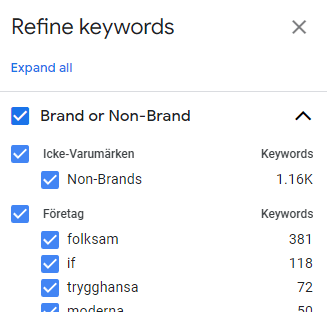
Sökordsplaneraren ger oss förslag på sökord, hur många sökningar som sker i månaden (det här ett genomsnitt, baserat på senaste året) och vad det skulle kosta att betala för ett klick, om vi annonserade på någon av sökningarna.
En liten finurlig funktion döljer sig lite lagom till höger om den stora tabellen med sökord och data. Här kan vi justera vilka typer av sökord som vi får av Google; vill vi exkludera olika varumärken och företag?
Ibland så har Google också förstått och grupperat vissa sökningar, t.ex. vilka sökningar som sker kopplat till hemförsäkring och andra sökningar som är kopplade till djur. Använd filtreringsfunktionen för att sålla bort mycket av bruset, så blir det lättare att gräva fram rätt ord med sökordsplaneraren.
2. Bekräfta sökvolymer och potential
Om vi redan vet vilka sökord vi vill arbeta med, eller fått höra av kundtjänst vad de kallar våra tjänster/produkter, kan vi istället använda sökordsplaneraren till att bekräfta, eller dementera, om orden används på vår marknad och vårt språk.
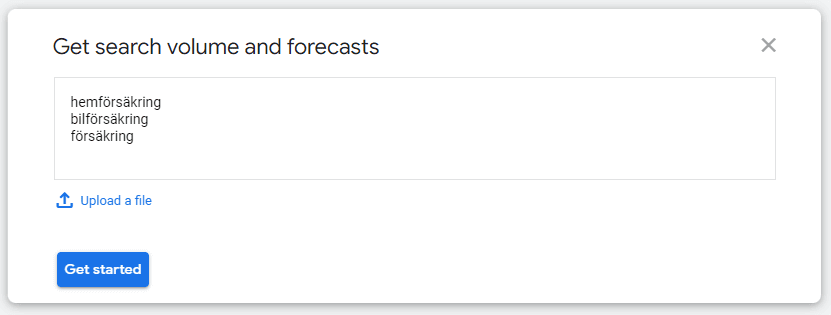
Precis som när vi letar efter nya sökord, så får vi hur många som söker per månad och vad den uppskattade klickkostnaden är per enskild sökning.
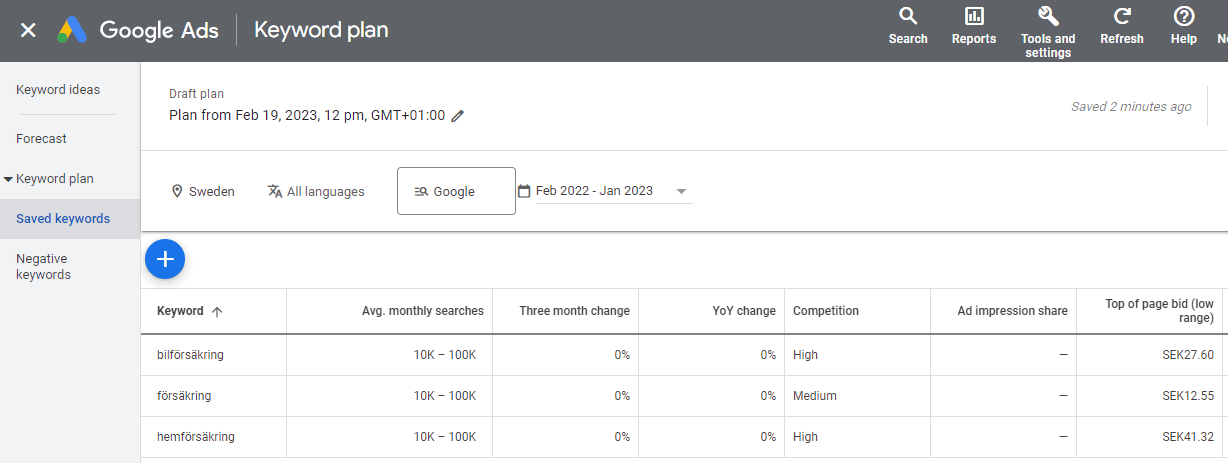
Använd sökordsplaneraren, även om du inte spenderar budget på annonsering
Det här är en liten del av hur sökordsplaneraren fungerar. Skapa ett konto, gå in och genomför dina sökningar. Även om du inte har en satt budget för att annonsera och möjligheten att se mer exakta siffror kring sökningar per månad, så ger verktyget oss en förståelse för hur en marknad använder Google och hur vi bör anpassa vårt språk och ordval på vår webbplats för att kunna arbeta med sökmotoroptimering.
Utforska verktyget och lämna gärna en kommentar här nedan om du har något problem eller en åsikt om sökordsplaneraren.
Lämna ett svar